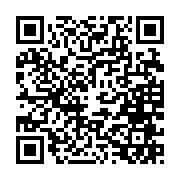お姫様の生活の中の水垢一掃プロジェクト〜起動激遅WindowsPCの爆速化

ようこそ、プリンセス・ルームへ。
今日もお越しくださり、
ありがとうございます❤
毎朝、窓を開ける時に、
眠い目をこすりつつ、
太陽のまぶしさと
清々しい青空を見上げながら、
「これが6月の朝か・・・」
と、つぶやいている
お姫様のみえっぴーです♪
“諸君らが愛してくれたみえっぴーは、
毎朝、窓を開ける時に、
眠い目をこすりつつ、
太陽のまぶしさと
清々しい青空を見上げながら、
「これが6月の朝か・・・」
と、つぶやいている、何故だ?!”
(ギレン・ザビ総帥風)

そうですか、
そうですね😉💕
晴れている朝は、
とてもさわやかなのでございますが、
ものスゴクまぶしくて、
ついついシャア様のように
つぶやいてしまいます。
この時には、もちろん、
後ろにあるベッドに
後ろ向きに自分でドーンと飛び込んで、
涙を流しますよ、
クワトロ大尉のように😁
“これがお姫様の朝のひとときか・・・”
(シャア様の名言風)
楽しい朝のひとときでございますよ😉💕
うふふ❤
“朝の太陽と清々しさを堪能するのだな”
(シャア様の名言風)
はい、ありがとうございます❤
そんな毎朝、窓を開ける時に、
眠い目をこすりつつ、
太陽のまぶしさと
清々しい青空を見上げながら、
「これが6月の朝か・・・」
と、つぶやいているお姫様のお話は、
さておきでございます❤
あなたの応援がお姫様の励みとなり、
パワーとなっております!!
いつもありがとうございます❤
という訳で、今日もまずは
応援のクリックをお願いいたします❤
今日も応援ありがとうございます❤
応援の仕方は、
↑のピンクのバラにティアラが
乗っている写真を押すだけございます。
そして、ブログランキングの画面が
別の枠で出ましたら、
応援完了でございます。
今日も応援、
本当にありがとうございます❤
今日もお楽しみいただけるようにとの
想いを込めて書いてまいりますので、
どうぞ最後までお付き合いくださいませ❤️
452記事目を迎える今日のお話は、
【お姫様の生活の中の水垢一掃プロジェクト
〜起動激遅WindowsPCの爆速化】
でございます(^_-)-☆
コレで、あなたも あと10倍以上、
お姫様の暮らしを楽しめる!
(何気にマ・クべ大佐風)
“見せて貰おうか、
【お姫様の生活の中の水垢一掃プロジェクト
〜起動激遅WindowsPCの爆速化】
とやらを”
(シャア様の名言風)
ソレでは、
【お姫様の生活の中の水垢一掃プロジェクト
〜起動激遅WindowsPCの爆速化】
行きまーす♪
(何気にアムロ氏風・笑)
さてさて。
あなたは、よくパソコンを
お使いになりますか?
お姫様はですね、もちろん、
めちゃくちゃ使っております😉💕
パソコンがなければ、
生活に支障をきたす程、
お姫様の暮らしの
必須アイテムでございます😉💕
ガンダムで例えますと、
モビルスーツに相当するくらい、
お姫様の暮らしにとってのパソコンは、
必須アイテムでございますよ😉💕
この投稿をInstagramで見る
で、ですね。
パソコンって、使っているうちに、
段々と動きが遅くなってきますよね?
起動が遅いのも、動きが遅いのも、
使う時に不便でございますよね?
という訳でですね、今回は、
お姫様の生活の中の水垢一掃プロジェクトの
一環といたしまして、
「起動が遅くなったパソコンを速くする」
というコトをいたしました。
その模様をお伝えいたしますね😉💕
ココ最近、お姫様のお城の
Windowsノートパソコンの起動が、
以前に比べて、とっても
遅くなってきており、
不便を感じておりました。
6年前に買ったパソコンですから、
遅くなるのも致し方ございません。
致し方ナイと言いましても、
起動に時間がかかると、
その後の作業に支障をきたしますし、
不便でございますから、
なんとかしたいモノでございます。
で、ですね。
昨年、Windows7を搭載した
デスクトップPCをWindows10に
アップグレードしたマシンが、
ずっと快調でして、
起動も速くて快適でございます👍👍👍
ですので、Windowsノートパソコンも
Windows10にアップグレードしたら、
起動が速くなるかもしれない
と思いまして、
やってみるコトにいたしました😉💕
“なるほどいい作戦だ”
(シャア様の名言風)
ただですね、Windowsノートは、
お城のメインマシンでございます。
ですから、
デスクトップPCの時のように
気軽にする訳にはまいりません。
大事なデータが
たくさん入っておりますからね。
ですので、バックアップを取り、
準備を周到にしてから、
アップグレードいたしました😉💕
その結果ですね、
無事にアップグレードは
できたのでございますが、、、
起動時間が圧倒的に遅くなりました😱
“なんということだ!”
(シャア様の名言風)
起動するのに
10分以上も掛かるように
なってしまったのでございます😫
コレでは、お話になりませんから、
なんとかしようと、
奮闘努力の結果、なんと❣❣❣
この時間で
起動するようになりました😉💕
やっほーい\(^o^)/
めでたしめでたしでございます👍👍👍
“お姫様のメインPC かい?
速い!速いよ!”
(カイ・シデン様の名言風)
さようでございますよ😉💕
うふふ❤
という訳でですね、
Windows10のアップグレードの
メーカーサポート対象外のパソコンを
アップグレードする時の注意点と、
Windows10を速く起動するために
お姫様が行った設定を
お伝えいたしますね😉💕
まずですね、
お姫様のノートパソコンはですね、
Windows10アップグレードの
メーカーサポート対象外でございます。
ですから、
Windows10にするというコトは、
「最悪の場合、動かなくなる可能性がある」
というコトでございます。
そうなった場合、
自分で対処するか、諦めるかの
2択でございます。
ソレができない場合は、
無謀なコトはせず、
今の状態で
OSのサポートが終了するまで使うか、
新しいモノに買い換えるのが、
一番の最善策でございます😉💕
そしてですね、
あなたがお姫様のやったコトを
参考にされるのは構いませんが、
マネをして、もしも、
パソコンが動かなくなっても、
お姫様は責任を取れません。
ですので、
もし、マネされるのでしたら、
その辺りは、承知の上で、
自己責任で行なわれますよう、
くれぐれもよろしくお願いいたします❤
“残念だが、お姫様に
動かなくなったPCの責任を取る性能はない”
(シャア様の名言風)
前置きが長くなりましたが、
本題に入りますね😉💕
お姫様のノートパソコンは、
東芝のDynaBook T653/46JW
という機種でございます。
この機種は、
先程もお話しました通り、
「Windows10はサポート対象外」
でございます。
ですから、まず、最初に
絶対にしなければならないコトはですね、
「OS全体のバックアップを取る」
コレは必須でございます。
もちろん、サポート対象であっても、
バックアップを取っておくのは、
必須でございます。
なぜかと言いますと、
アップグレードして、
もしも、不具合があれば、
元の状態に戻す必要が
あるからでございます。
特に今回は、
サポート対象外という状態に
自ら出撃いたします。
ですから、
バックアップを取っておかないと、
最悪の事態が起こった時に
どうしようもなくなりますのでね。
“バックアップとは、
常に二手三手先を読んで行うものだ”
(シャア様の名言風)
さようでございます😉💕
バックアップはですね、
DVDやBlue-rayの搭載の
パソコンであれば、
空メディアを入れて、
サクッと取れば、
OKでございます😉💕
DVDもBlue-rayもついていない場合は、
USBメモリにバックアップいたします。
バックアップの方法は、
コチラを参考にいたしました😉💕
ちなみにですね、
お姫様のノートパソコンには、
DVDとBlue-rayが
搭載しておりますが、
ディスクを認識しないため、
バックアップには使えません😵
ですから、USBメモリに
バックアップを取りましたよ😉💕
このUSBメモリはですね、
横をスライドさせると、
差込口が出てまいります。
コレだと、キャップがありませんから、
キャップをアチコチに置いて、
探すコトもございません😉💕
スグレモノでございます👍👍👍
そしてですね、念のため、
OSのバックアップとは別で、
メールのバックアップを
別のUSBメモリに
取っておきましたよ😉💕
ピクチャやドキュメント、
ミュージックやビデオも、
内蔵HDDにある場合、
必要であれば、
バックアップしておきます。
お姫様の場合は、
コレらのデータは、
外付けHDDに保存しておりますので、
バックアップしなくて
OKでございます😉💕
そしてですね、
ウェブブラウザの
お気に入り(ブックマーク)や、
ユーザー辞書登録なども、
念のためにバックアップしておくと、
良いかもしれません💡💡💡
ちなみにですね、
お姫様の使っているウェブブラウザは
Google Chromeでございますから、
ブックマークのバックアップは
不要でございます😉💕
このデータがあれば、
もし、パソコンがダメになっても、
他のパソコンでデータも見れますし、
メールも移行できますのでね😉💕
備えあれば憂いなしでございます😉💕
“バックアップとは、
常に二手三手先を読んで行うものだ”
(シャア様の名言風)
バックアップが終わりましたら、
お次は、アップグレード前の
最終の準備を行います。
最初からパソコンに
入っているソフトなどで、
Windows10に対応していないソフトを
パソコンメーカーのホームページで
チェックいたします。
ちなみにですね、
お姫様のパソコンは、
東芝のdynabookでございます。
ですから、東芝のサイトを
チェックいたしました😉💕
そしてですね、ココに書いてある
「Windows 10へアップグレードすると
正常に動作しなくなるソフトウェア」
をアンインストールいたします。
「ソフトウェア関連の注意・制限事項」
に書いてあるソフトも、
アンインストールいたします。
「お問い合わせの多いソフトウェア」にある
「Windows Live メール」を
お姫様は使っておりませんので、
既にパソコンの中にはありませんが、
もし、入っていたら、
アンインストールでございます。
なぜ事前にアンインストールするか?
と言いますと、
ややこしいからでございます。
アップグレードした後は、
Windows10の設定に集中したいですし、
事前に、不要なモノや
動作がややこしいとわかっているモノは、
予め消しておくのが、
スムーズに進める上では、
大切なコトでございます💡
以上でアップグレード前の
最終準備が完了でございます😉💕
では、いよいよ
アップグレードに突入でございます。
“お姫様、いいな?
いよいよアップグレードに進む”
(シャア様の名言風)
まずは、以下から
Windows10をダウンロードいたします↓
Windows 10 のディスクイメージ
(ISO ファイル) のダウンロード
画面の通りに進んでいき、
この画面が出たら、
「今すぐアップグレードする」
を選び、次へ進みます。
この後は、画面の指示どおりに
進んでいきます。
コレでWindows10への
アップグレードは、
無事に終了しております😉💕
画面をクリックして、
ログインいたします💻
“お姫様、いいな?
いよいよWindows10の
デスクトップに入る”
(シャア様の名言風)
ログインしましたら、
まずは、OSの確認でございます。
無事にアップグレードされております😉💕
そしてですね、
普段使っているソフトが
動くかどうかの確認をした後、
画面を自分の使いやすい設定に
変更いたします。
特に、スタートボタンの辺りは、
まったく変わっておりますから、
何度か触ってみて、
自分の使いやすいように
変更してまいります😉💕
この後はですね、今まで通り、
使っていけるハズでございます😉💕
ちなみにですね、
お姫様のパソコンは、
Google Chromeがどうしても
遅かったのでございます。
たくさんタブを開いているので、
仕方がナイのでございますが、
そうは言いましても、
ソレだと作業に支障が出ますから、
なんとかせねばなりません。
という訳で、いろいろ調べまして、
コチラをやってみましたトコロ、
速く動くようになりました😉💕
やっほーい\(^o^)/
めでたしめでたし👏
と、この日は、終了いたしました。
問題は、次の日からでございました😵
電源ボタンを押してから、
ログイン画面が出るまでに、
10分以上も掛かります。
起動時間が今までの3倍以上は、
確実に遅くなっております😫
“えぇいっ!Windows10の起動は激遅か!”
(シャア様の名言風)
なので、最初は、
壊れたのかと思いまして、
電源ボタンを押して、
切ってしまいました💦
(パソコンがダメージを受けるので、
良い子は、マネしてはいけません⚠)
その後、電源ボタンを押すと起動するので、
「パソコンは壊れていない」
というコトがわかりました。
「Windows7から
アップグレードしたPCの起動は、
何もしてなくても速いのに、
Windows8.1の方がなんで遅い?!」
と思いましたが、
気を取り直しまして、
起動を早くする方法を調べました。
古いパソコンの速く起動するには、
いろんな策を講じる必要が
あるのでございますね。
ってゆーかですね、、、
Windows8.1でも、
ソレ以前のマシンでも、
そういうコトは
いつもやっていたコトを
すっかり忘れておりましたね😅
“認めたくないものだな…、
自分自身の…
若さ故の過ちというものを…”
(シャア様の名言風)
そうですね・・・😅
そんな大袈裟なコトでは、
ナイような気もいたしますが・・・
という訳で、
お姫様が参考にしたのは、
コチラでございます↓
コレで、ほんの少しだけ
起動が速くなりました。
しかしながら、やはり、
10分以上は掛かっております。
まだまだ遅いですので、
なんとかせねばなりません。
ちなみにですね、
コチラに書いてある
「不要なサービスを停止する」で、
お姫様は、全部を停止して、
インターネットにつながらなくなる
という事態に陥りました😵
ですので、元に戻して、
絶対に不要というモノだけを止めて、
よくわからないモノは、
そのままにしておきました😅
“お姫様は、設定を無効にしても
必ず元に戻す主義だ。
ややこしい設定を
やり直したくない一心でな。
だからひとつひとつ動作チェックだの
ひとつひとつが何なのかを
調べるなどはしないのだよ”
(シャア様の名言風)
という訳で、
またまたいろいろ調べまして、
コチラを参考にいたしました↓
この中に書いてある、
あるコトを試してみたトコロ、
効果テキメンだったコトがございます😉💕
ソレはですね、
「高速スタートアップを無効にする」
というコトでございます😉💕
「推奨って書いてるのに、
なんでやねーん?!」
というお話でございますが、
「押してダメなら引いてみろ」
とも言いますので、
とにかく無効にしてみました。
速くなる理由は、
先程の記事に書いてありますので、
省略いたしますね😉💕
という訳で、
一旦、シャットダウンいたしまして、
しばらくしてから、
電源をONと同時に、
ストップウォッチをスタートしました。
そうしましたらですね、
最初にお話いたしましたように、
この速さでございました😳❣❣❣
10分以上掛かっていたものが、
1分少々でございます😳❣❣❣
マシンパワーも低いですから、
あまり期待しておりませんでしたので、
かなりビックリいたしました😳❣❣❣
コレでしたら、
まだまだ現役で使えますね😉💕
うふふ❤
“考えても見よ、マイクロソフトが公表している
Windows10のサポートの長さを。
お姫様のメインPCはあと十年は戦える!”
(マ・クベ大佐の名言風)
そう言っていただけるのは、
とっても光栄なのでございますが、、、
お姫様のメインPCは、
Home版でございますし、
メモリも少なく、古いですので、
あと10年は使うのは、
さすがに難しいと思います・・・😥
そしてですね、この後は、
メインPCの起動は常に速く、
動きも軽いので、
とても快適に使っております😉💕
“圧倒的じゃないか、
Windows10の快適さは”
(ギレン・ザビ統帥の名言風)
以上がお姫様が激遅マシンに
施した策でございます。
注意点といたしましては、
「わからな過ぎる箇所は、
無理にやらない」
コレは鉄則でございます👆
お姫様が全部を無効にしたのは、
元に戻せるとわかっていたので、
やりましたが、
本来は、ひとつ無効にして、
電源を落として、電源を入れて、
動くかどうかをチェックして、
次のモノをひとつ無効にして、、、
とやっていくのが、
正しい方法でございます。
わからない状態でやると、
後で非常に大変なコトになるのは、
免れません。
ですから、
「わからないなら、触らない」
コトを強くオススメいたします❤
“お姫様、設定で調子に乗りすぎると
命取りになるぞ”
(シャア様の名言風)
はい、胸に刻みます。
以上、参考になれば、
幸いでございます💗
とにかくですね、
今回のアップグレードは、
何事もなく、すんなり行きまして、
バックアップしたモノを
使うコトはございませんでした。
よかったと思う半面、
なんか物足りないような気がするのは・・・

さようでございますか・・・😅
あとですね、
いろいろ無効にした影響なのか、
なぜだか音が良くなりました😄
ずっと同じ外付けスピーカーを
使っておりますが、
急にキレイな音になりましたので、
ビックリしております😳❣❣❣
何はともあれ、
キレイな音になったのでございますから、
よかったよかったでございます😉💕
うふふ❤
そんな訳でですね、
元々、困っていた
Windows8.1の起動の遅さから
解放された上に、
新しいマシンを使っているような
快適さでございます😉💕
うふふ❤
という訳で、まとめますと、
【お姫様の生活の中の水垢一掃プロジェクト
~起動激遅WindowsPCの爆速化】は、
❤Step.1❤
Windows10へのアップグレード
※ダウンロードはコチラ
→Windows 10 のディスクイメージ
❤Step.2❤
Windows10のスタートアップなどの
設定を変える
(↓を参照)
↑がダメなら、
高速スタートアップをオフにする
❤Step.3❤
使っていて動きが遅い場合は、
メモリ解放をする
以上です❤
ポイントは、
・アップグレードの前には、
バックアップをする
・メーカーサポート対象外の
アップグレードは、慎重にする
(事前に不具合のあるソフトなどを調べて、
アンインストールしておく、など)
というコト。
という訳で、あなたも今スグ、
WindowsPCの動きが遅いなら、
簡単なトコロから対処してみましょう♪
“さらにできるようになったな、 お姫様”
(シャア様の名言風)
そして、Windows7からの
Windows10へのアップグレード、
及び、Windows10では
使えないソフトウェアの
代替ソフトついてのお話は、
コチラです↓
そして、今日のタイトル、
【お姫様の生活の中の水垢一掃プロジェクト
〜起動激遅WindowsPCの爆速化】は、
残念ながら、機動戦士ガンダムの
もじりではございませんでした😵
もじりができないと、
ちょっぴり淋しいモノでございます😥
🎀🎁おまけ🎀🎁
いいねとフォローも
よろしくお願いいたしますね😉💕